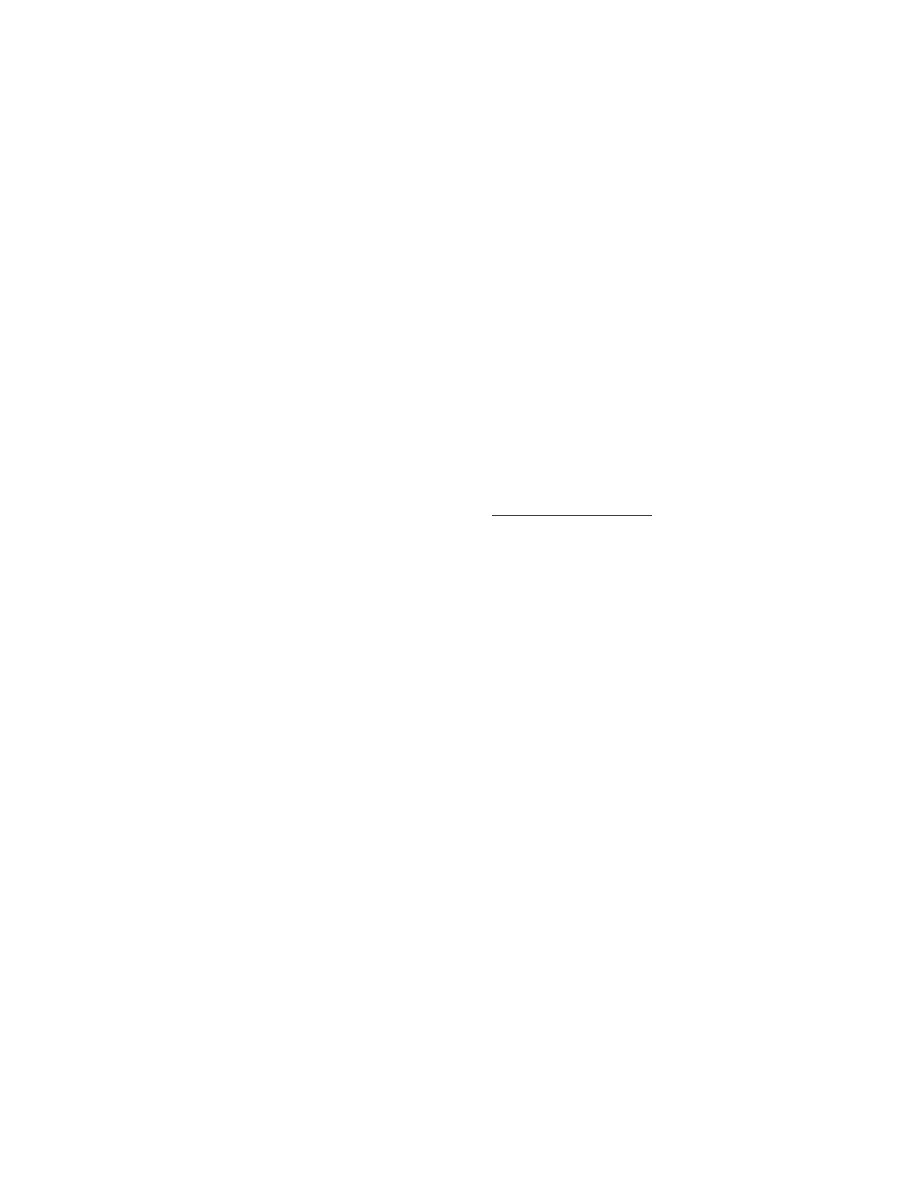
требованиях к системе
требованиях к системе
.
2.
Закройте все ненужные прикладные программы.
Возможно, одновременно работает слишком много прикладных
программ.
3.
Увеличьте объем дискового пространства.
Если на жестком диске компьютера свободно менее 100 Мбайт,
время обработки заданий на печать будет более продолжительным.
Информацию о том, как следить за файлами на диске компьютера
см. в руководстве к операционной системе Windows.
программное обеспечение принтера устарело
программное обеспечение принтера устарело
программное обеспечение принтера устарело
программное обеспечение принтера устарело
1.
Проверьте используемый драйвер принтера.
2.
Выйдите на вебсайт HP и сгрузите последние версии программного
обеспечения используемого принтера. Информацию о вебсайте см.
в
руководство по быстрой установке
.
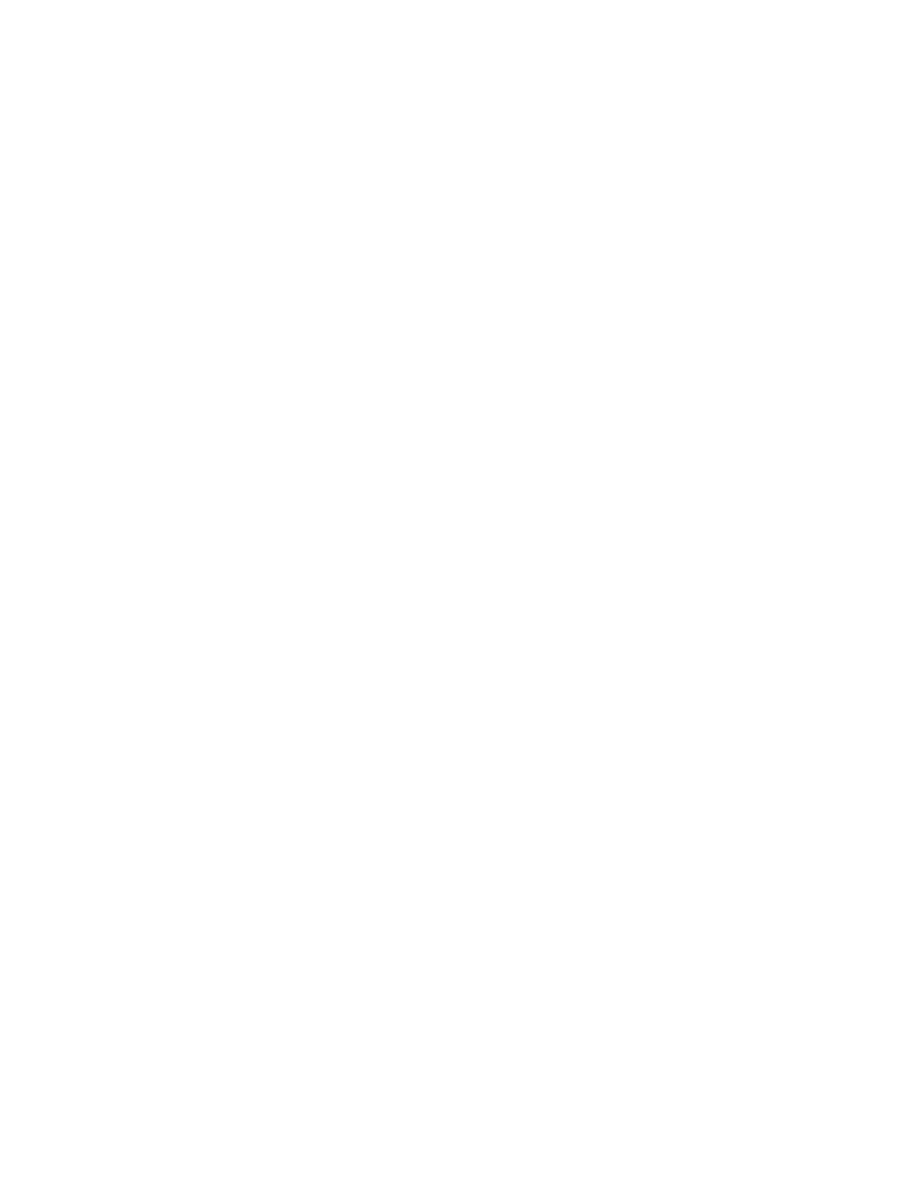
82
82
82
82
конфликтует подключение кабеля USB
конфликтует подключение кабеля USB
конфликтует подключение кабеля USB
конфликтует подключение кабеля USB
Конфликт с печатью может возникнуть при подсоединении к
концентратору принтера и нескольких других устройств USB. Существует
два метода разрешения конфликта:
• Подсоединить кабель USB принтера непосредственно к
компьютеру, а не к концентратору
–или–
• Оставить принтер подсоединенным к концентратору, но при этом
не пользоваться другими устройствами USB во время печати.
выполняется печать сложных документов, графики или
выполняется печать сложных документов, графики или
выполняется печать сложных документов, графики или
выполняется печать сложных документов, графики или
фотографий
фотографий
фотографий
фотографий
Печать документов в оптимальном режиме и документов, содержащих
графику и фотографии, замедляет работу принтера.
Процесс печати можно ускорить, проделав следующее:
1.
Следуйте одним из указанных ниже путей для выбора параметров
печати (в зависимости от используемой прикладной программы):
• Выберите
«Файл»
«Файл»
«Файл»
«Файл»
>
«Печать»
«Печать»
«Печать»
«Печать»
, а затем
«Свойства»
«Свойства»
«Свойства»
«Свойства»
–или–
• Выберите
«Файл»
«Файл»
«Файл»
«Файл»
>
«Настройка печати»
«Настройка печати»
«Настройка печати»
«Настройка печати»
, а затем
«Свойства»
«Свойства»
«Свойства»
«Свойства»
–или–
• Выберите
«Файл»
«Файл»
«Файл»
«Файл»
>
«Печать»
«Печать»
«Печать»
«Печать»
>
«Настройка»
«Настройка»
«Настройка»
«Настройка»
, а затем
«Свойства»
«Свойства»
«Свойства»
«Свойства»
.
2.
Выберите вкладку
«Дополнительно»
«Дополнительно»
«Дополнительно»
«Дополнительно»
, а затем параметр
«Режим
«Режим
«Режим
«Режим
Экономии Памяти»
Экономии Памяти»
Экономии Памяти»
Экономии Памяти»
.
3.
Для возврата в окно «Печать» или «Настройка печати» щелкните
мышью на кнопке
OK
OK
OK
OK
.
4.
Выберите
OK
OK
OK
OK
, чтобы напечатать документ.
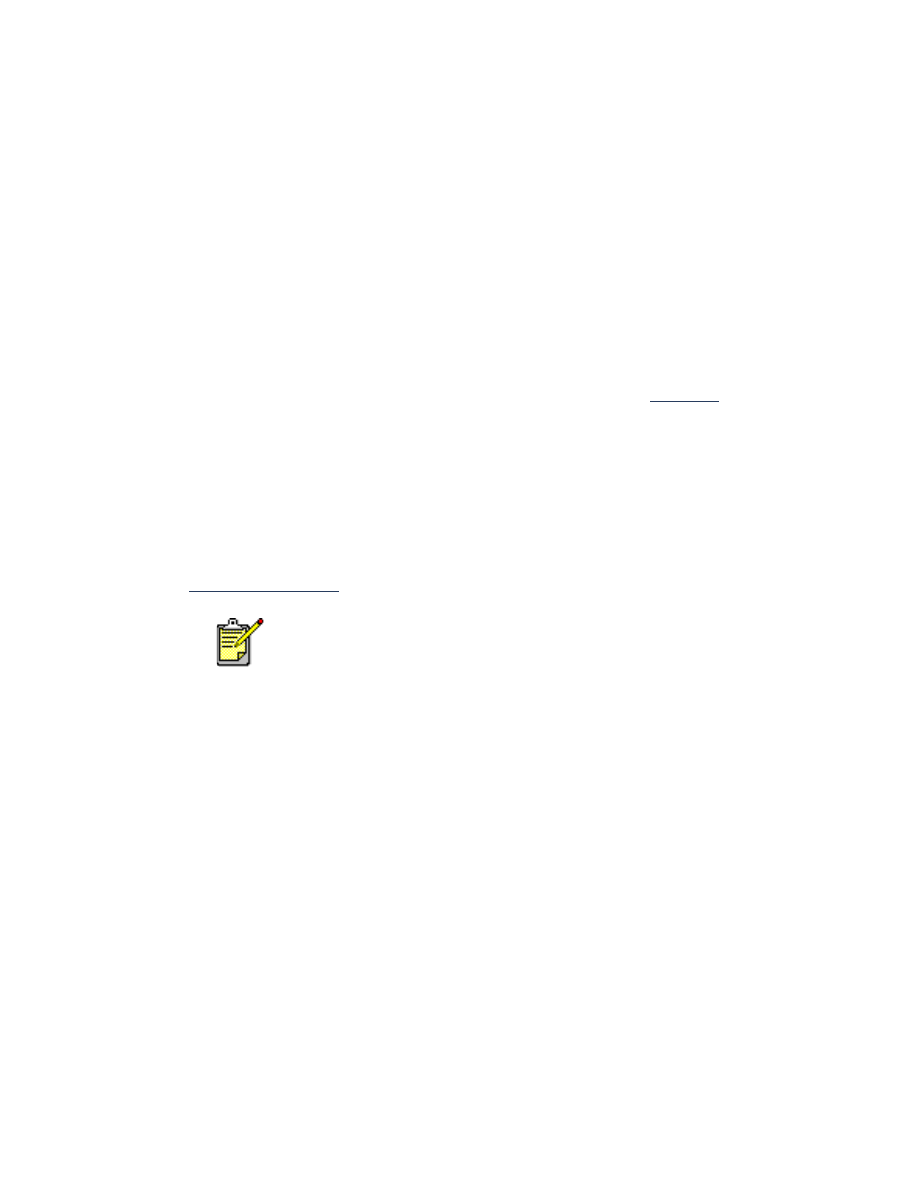
83
83
83
83
В случае подсоединения параллельного кабеля можно увеличить скорость
печати фотографий путем включения аппаратного ECP (порт
расширенных возможностей ). Для этого необходимо проделать
следующее.
1.
Откройте «набор инструментов» HP Deskjet одним из следующих
способов:
• Выберите
«Пуск»
«Пуск»
«Пуск»
«Пуск»
>
«Программы»
«Программы»
«Программы»
«Программы»
>
«hp deskjet series»
«hp deskjet series»
«hp deskjet series»
«hp deskjet series»
>
«набор
«набор
«набор
«набор
инструментов hp deskjet series»
инструментов hp deskjet series»
инструментов hp deskjet series»
инструментов hp deskjet series»
–или–
• Щелкните правой кнопкой мыши на значке программы
TaskAgent
TaskAgent
TaskAgent
TaskAgent
и выберите
«Открыть набор инструментов»
«Открыть набор инструментов»
«Открыть набор инструментов»
«Открыть набор инструментов»
.
2.
Щелкните мышью на вкладке
«Конфигурация»
«Конфигурация»
«Конфигурация»
«Конфигурация»
, а затем выберите
«Попытка использовать аппаратный ECP»
«Попытка использовать аппаратный ECP»
«Попытка использовать аппаратный ECP»
«Попытка использовать аппаратный ECP»
.
3.
Щелкните мышью на кнопке
«Применить»
«Применить»
«Применить»
«Применить»
.
4.
Напечатайте фотографию.
См. также:
печать фотографий
Если проблемы устранить не удается, следует обратиться в отдел
обслуживания клиентов НР.
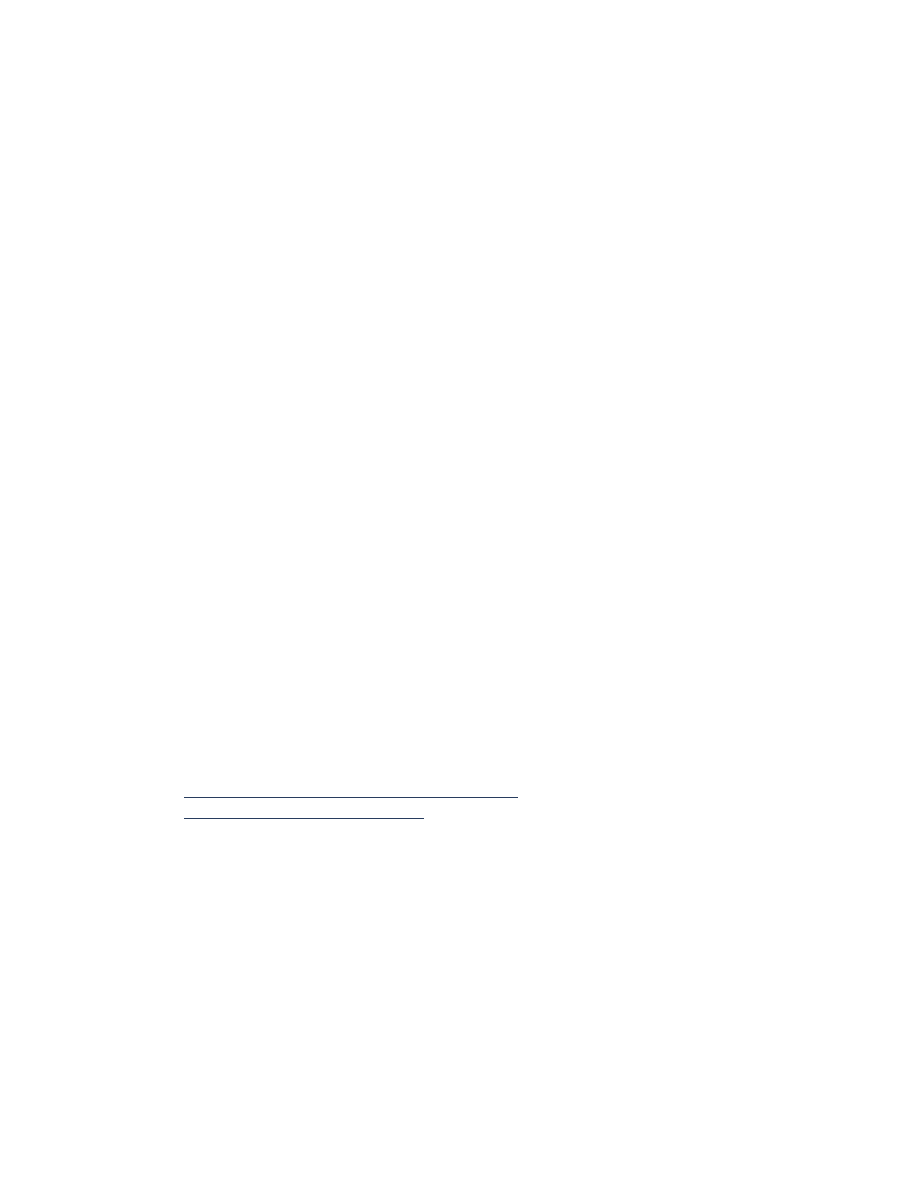
84
84
84
84
проблемы распечатки
проблемы распечатки
проблемы распечатки
проблемы распечатки
•
•
•
• печатаются пустые страницы
печатаются пустые страницы
печатаются пустые страницы
печатаются пустые страницы
•
•
•
• документ печатается со смещением от центра или под углом
документ печатается со смещением от центра или под углом
документ печатается со смещением от центра или под углом
документ печатается со смещением от центра или под углом
•
•
•
• элементы документа отсутствуют или неправильно расположены
элементы документа отсутствуют или неправильно расположены
элементы документа отсутствуют или неправильно расположены
элементы документа отсутствуют или неправильно расположены
•
•
•
• в распечатке не учитываются новые параметры печати
в распечатке не учитываются новые параметры печати
в распечатке не учитываются новые параметры печати
в распечатке не учитываются новые параметры печати
•
•
•
• неправильно печатаются фотографии
неправильно печатаются фотографии
неправильно печатаются фотографии
неправильно печатаются фотографии
•
•
•
• неправильно печатаются транспаранты
неправильно печатаются транспаранты
неправильно печатаются транспаранты
неправильно печатаются транспаранты
печатаются пустые страницы
печатаются пустые страницы
печатаются пустые страницы
печатаются пустые страницы
Принтер может печатать страницы, которые не содержат ни текста, ни
изображений, в следующих случаях:
• Один или оба картриджа пусты
• С печатающего картриджа не удалена виниловая пленка
• Печатается поступающее факсимильное сообщение
проверьте печатающие картриджи
проверьте печатающие картриджи
проверьте печатающие картриджи
проверьте печатающие картриджи
1.
Поднимите верхнюю крышку принтера и проверьте индикаторы
состояния печатающих картриджей.
2.
Замените печатающий картридж, если он пуст.
3.
Удалите защитную виниловую пленку, если она все еще закрывает
печатающий картридж.